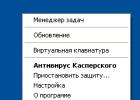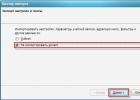Кроется в перечне задач, которые на нем придется решать. Для скромных офисных документов достаточно будет и нетбука, который с такими задачами на «ура» справится. Более серьезные требования выдвигаются к мультимедийным системам, где планируется слушать музыку и смотреть фильмы. Если же вам нужен мобильный игровой ПК или то такого устройства должно быть в разы лучше. Поэтому в первую очередь нужно определиться с тем, для чего ноутбук вам нужен, что вы на нем будете делать. Именно ответы на эти вопросы определяют как технические характеристики, так и конечную стоимость устройства.
Внешний вид
Начнем отвечать на вопрос, как правильно выбирать ноутбук, с наиболее простого - внешнего вида. Корпус должен быть обязательно матовый. За счет этого значительно дольше сохраняется начальный он более устойчив к появлению грязи, царапины на нем практически незаметны (чего не скажешь про глянцевое покрытие). Хоть и достаточно редко, но все равно встречаются такие мобильные ПК с обрезанной клавиатурой. Их тоже лучше не покупать. Работать на нем не совсем удобно, да и технические спецификации оставляют желать лучшего. То есть обязательно наличие расширенной клавиатуры, у которой справа находится числовой блок. Последний фактор, на который стоит обратить внимание, - это расположение тачпада. Вам часто придется на нем работать. Поэтому он должен находиться в наиболее удобном для вас месте.
Экран
Чем больше диагональ экрана, тем более комфортно работать. Но при этом уменьшается время работы от встроенного аккумулятора. Минимальная диагональ, которую на сегодняшний день рекомендуют специалисты, - это 14,1 дюйма. Если больше будет - лучше. Второй важный фактор, который тоже играет важную роль в том, как правильно выбирать ноутбук, - это его разрешение. Чем больше, тем лучше. Для текста будет достаточно 1024 х 768. А вот для игр или графических пакетов должно быть минимум 1920 х 1080, то есть HD-качество. Последний момент, на который стоит обратить внимание, - это тип установленной матрицы. Наиболее часто встречаются TN (устаревший вариант) и IPS (более предпочтительно такое решение).

Начинка
Необходимо выбирать, исходя из будущих задач, которые на данном вычислительном устройстве будут решаться. Например, выясним, как выбрать ноутбук для учебы. Для текста, электронных таблиц, начального программирования будет достаточно процессора с малой производительностью и с интегрированной графикой. Это может быть либо от «Интел» - Celeron (или Pentium) либо от АМД - ЦПУ серии А. Оперативной памяти в нем минимум должно быть 4 Гб и один жесткий диск размером 320 Гб. А вот если будут более серьезные задачи решаться, например объемное 3D-моделирование, то без Core i5 и внешней видеокарты серий GeForse 650 или Radeon 7790 вам просто не обойтись. При этом оперативной памяти минимум должно быть 8 Гб, и накопителей должно быть два - SSD для системы и HDD для данных пользователя. Размер первого должен быть минимум 128 Гб, а второй - от 320 Гб.
Батарея
Емкость батареи влияет только на 2 момента: длительность автономной работы и вес мобильной ЭВМ. Чем больше первый параметр, тем тяжелее батарея, тем больший вес у ПК. Минимальное время без подзарядки на сегодняшний день должно составлять 4 часа. Самые наилучшие в этом плане ноутбуки обеспечивают до 12 часов автономности.
Производители
Теперь разберемся с тем, какой марки выбрать, то есть какого бренда. Наибольшее количество мобильных ПК продается под торговой маркой Lenovo. Но количество не означает качество. Лучше переплатить и купить устройство тех брендов, которые успели себя зарекомендовать в этом сегменте рынка: HP, Asus и Samsung. Чуть хуже качество у Acer, Dell и LG. Но все равно это устройства с достаточным уровнем качества. И именно на их продукцию лучше всего обращать внимание на этапе выбора ноутбука.

Выводы
В рамках данной статьи были даны основные рекомендации относительно того, как правильно выбирать ноутбук. В первую очередь нужно определиться с кругом решаемых задач, а лишь только потом обращать внимание на цену и технические характеристики. Ведь два последних фактора напрямую зависят от первого, и это следует всегда учитывать во время выбора.
Ноутбук уже перешёл из разряда роскоши в разряд необходимых вещей, так же как и мобильный телефон когда-то. На что надо обращать внимание при покупке ноутбука, на какие параметры? Вы покупаете портативный компьютер, который будет удобно носить с собой. Для вас будут важны компактность и легкость ноутбука, и только после этого — его конфигурация.
Эргономика
Производители предлагают сверхтонкие модели, тонкие, стандартные и ноутбуки специального назначения. На что идут производители, чтобы ноутбук был самым тонким и компактным? В первую очередь убирают мало применяемые периферийные устройства, такие как привод для чтения DVD/CD дисков, а также используют новейшие энергосберегающие технологии. Логика проста: чем технологичней устройство, тем оно компактней, меньше греется и меньше места занимает система охлаждения.
Тонкие и легкие гаджеты предназначены для тех, кто использует компьютер не в офисе, а в машине или самолете. Это могут быть журналисты, бизнесмены, сотрудники экстренных служб, чья деятельность требует мобильности. Тонкие ноутбуки очень элегантны и поэтому любимы девушками. Ноутбук должен быть стильным, как и вы сами, поэтому внешнему виду нужно следует уделять много внимания.
В компьютерном магазине
Придя в компьютерный салон, посмотрите на полки и отметьте тот ноутбук, который вам понравился больше всех остальных. Послушайте, что вам о нем расскажет менеджер. Если смотреть при покупке только в прайс-лист, то можно купить дорогой, но непрезентабельный ноутбук.
На какие критерии обратить внимание при выборе ноутбука
Мобильный процессор отличается от процессора для настольного компьютера пониженным энергопотреблением и расширенными технологиями энергосбережения, продлевающими время автономной работы. Суть энергосберегающих технологий в том, что, питаясь от электросети, компьютер работает в полную силу, а в автономном режиме – вполсилы и даже меньше. Основная часть ноутбуков функционирует на базе процессора Intel. У его конкурента AMD тоже есть подходящие варианты, но на них работает меньше устройств. У стандартного процессора 4 ядра. Чем больше ядер и их частота – тем лучше, но аккумуляторы могут расходоваться быстрее.
На вопрос, сколько должно быть оперативной памяти , возникнет встречный вопрос: а для чего? Если вы хотите работать в Windows 10 64bit и тяжёлыми программными пакетами, то памяти нужно не менее 8Гб. При ее нехватке программы запустятся, но будут работать очень медленно, а операционная система создаст на жестком диске огромный файл подкачки. При этом двигатель HDD будет все время вращаться, растрачивая энергию аккумуляторов. Можно купить недорогой ноутбук с объёмом памяти 2-4Гб и докупить для него отдельно памяти.
В видеосистему ноутбука входит и монитор. Ультрапортативные ноутбуки, как правило, имеют 12-14 дюймовые экраны, а у обычных этот показатель составляет 15-19 дюймов. Выберите визуально для себя более подходящий размер по удобству работы и компактности. Как правило, ноутбуки приобретают для решения офисных задач.
Обращать внимание на мощность видеокарты стоит лишь в том случае, если вы собираетесь играть в современные 3D-игры (несложные игрушки и онлайн-игры пойдут почти всегда). Но хочу вас предупредить, что мощный игровой ноутбук будет слишком дорогим удовольствием. К тому же, из-за перегрева во время игры, ноутбуки часто выходят из строя. Поэтому, только для игр лучше купить компьютер с мощной видеокартой. При наличии слота под внешнюю видеокарту проще – её можно заменить.
Энергопотребление не зависит от объёма жесткого диска , поэтому он должен быть как можно больших размеров. Выбирайте жёсткий диск объёмом от 500 Гб, этого вполне хватит для средних нужд. В ноутбуках используются 2,5″ винчестеры со сниженным энергопотреблением. Твердотельные жёсткие диски SSD дадут резкий , но их объём меньше и стоят они намного дороже.
Сетевые адаптеры позволяют соединяться с корпоративной сетью, переносить файлы на жесткий диск, распечатывать документы на сетевом принтере, выходить в интернет. Адаптер беспроводной связи Wi-Fi обязательно присутствует в ноутбуках. Но может не быть сетевой карты для проводного подключения с разъёмом RJ-45, из-за экономии места. Сегодня проводное подключение редко используется, и то в основном техническими специалистами. А вот встроенный модем 4G может приятно упростить жизнь, когда вы пользуетесь мобильным интернетом. Если модема нет, то придётся докупать его отдельно и носить с собой.
Немаловажным является наличие слотов для чтения флэш-карт (SD, microSD). Даже если вы не пользуетесь такими картами, то возможно придётся считывать информацию с чужих карт памяти. Также обратите внимание на достаточное количество USB-портов. Их должно быть не меньше двух-трёх.
В современных ноутбуках также могут присутствовать дополнительные интерфейсы , например разъём . Проверьте наличие разъёмов eSATA и USB 3.0 для подключения высокоскоростных устройств, если у вас такие имеются.
Дополнительные возможности , такие как веб-камера со встроенным микрофоном для использования в программах Skype, Viber, Whatsapp, сканер отпечатков пальцев, цифровой выход S/PDIF для подключения к цифровому ресиверу – если что-то из этого нужно, то не забудьте проверить, потом будет поздно.
Для каждого ноутбука важно время автономной работы . Поинтересуйтесь реальным временем работы от аккумулятора, кроме того, что указано в характеристиках, и посмотрите, подходит ли вам. Учтите, что с течением времени это время будет уменьшаться.
Совет: не покупайте б/у ноутбуки. Они часто ломаются или продаются уже ремонтные или , а также с «севшими» батареями.
На десерт сегодня видео о человеке-прыгуне
Бывает так, что человек покупает ноутбук «просто чтобы был». Это не очень разумно. Если у вас нет явных причин для приобретения, то новенький лэптоп, скорее всего, будет пылиться где-нибудь на столе или дальней полке.
Универсальный ноутбук на каждый день
Dell XPS 13В данную категорию попадают ноутбуки из средней и высшей ценовых категорий. Производительная и сбалансированная начинка позволяет таким лэптопам справляться с широким спектром задач, в том числе с не слишком требовательными играми на средних и даже высоких настройках. Таким образом, геймеры, не ставящие в приоритет графику, могут избавить себя от ощутимых трат на полноценный игровой ноутбук с производительной дискретной видеокартой.
Лучшие ноутбуки 2017 года по версии TechRadar :
- Dell XPS 13.
- Asus ZenBook UX305.
- Razer Blade Stealth.
- Asus Chromebook Flip.
- HP Spectre x360.
- Razer Blade.
- Samsung Notebook 7 Spin.
- Acer Aspire S 13.
- Samsung Notebook 9.
- Surface Book.
- HP Spectre x360 15.
- MacBook.
- Asus ZenBook Flip UX360.
- Apple MacBook Pro 15.
- Lenovo Yoga 910.
Рейтинг лучших производителей ноутбуков составлен Laptop Mag по совокупности шести ключевых критериев: оценок обзорщиков, дизайна, качества технической поддержки и обеспечения, инновационности, ассортимента предлагаемых ноутбуков, а также лояльности гарантийных условий.
- Lenovo.
- Asus.
- Dell.
- Acer.
- Apple.
- Razer.
- Samsung.
- Microsoft.
Для серьёзных игр
 Razer Blade
Razer Blade
Игровые ноутбуки очень мощные и очень дорогие. Данная особенность позволяет использовать геймерские лэптопы и для любой работы, в том числе дизайна, видеомонтажа, 3D-графики и проектирования.
Видеокарта - важнейшая часть . В 2016 году компания Nvidia представила десятую серию видеокарт GeForce GTX, которые не только гораздо производительнее предыдущих поколений, но и отлично подходят для установки в ноутбуки, потому что не требуют громоздкой системы охлаждения.
Если раньше Nvidia выпускала для лэптопов сильно урезанные мобильные GeForce GTX с буквой M в названии, то теперь в ноутбук можно установить полноценную видеокарту: как в стационарном ПК, но с незначительно пониженными частотами.
То есть, купив игровой ноутбук с GeForce GTX 1050, 1050 Ti, 1060, 1070, 1080 или 1080 Ti, вы получите производительность уровня настольного геймерского ПК с аналогичной видеокартой.
Проблема в том, что в магазинах электроники ещё много устаревших игровых ноутбуков, причём стоят они как новые, а иногда и вовсе дороже. Консультант может попытаться вам продать такой лэптоп. Не поддавайтесь на уговоры и выбирайте игровой ноутбук только с GeForce GTX десятой серии.
В качестве процессора для игрового ноутбука традиционно выбирают старшие модели Intel Core i5 (для GTX 1050 и 1060), базовые Core i7 (для GTX 1070) и старшие Core i7 (для GTX 1080). Объём оперативной памяти обычно составляет от 8 до 32 ГБ.
Топ-10 игровых ноутбуков по версии TechRadar :
- Razer Blade.
- Asus ROG Strix GL502.
- Alienware 13 R3.
- Razer Blade Pro.
- Gigabyte Aero 14.
- Dell Inspiron 15 Gaming.
- HP Omen 17.
- Origin EVO15-S.
- Gigabyte Aero 15.
- Origin EON17-X.
Для максимальной мобильности
Если стиль жизни или характер работы вынуждают вас постоянно передвигаться, то на первый план при выборе ноутбука встаёт его мобильность. Чем меньше, легче и тоньше, тем лучше. Часто такие ноутбуки называют ультрабуками.
Топ-10 ультрабуков по версии TechRadar :
- Dell XPS 13.
- Asus ZenBook UX30.
- Razer Blade Stealth.
- HP Spectre x360.
- Samsung Notebook 9.
- Acer Aspire S 13.
- Surface Book.
- Acer Swift 7.
- Lenovo Yoga 910.
- HP Spectre.
Для максимальной автономности
Если большую часть времени вы проводите вдали от розетки, то определяющим фактором при выборе лэптопа становится время работы от одного заряда аккумулятора.
Предлагаем вашему вниманию рейтинг самых «долгоиграющих» ноутбуков по версии Laptop Mag . Указанное время работы справедливо при постоянном веб-сёрфинге в браузере через Wi-Fi без использования других ресурсоёмких приложений.
- Lenovo ThinkPad T470 - 17 часов.
- MacBook Air 13 - 14 часов.
- Microsoft Surface Book - 12 часов.
- Dell Latitude 7280 - 12 часов.
- Lenovo Miix 310 - 12 часов.
- Dell Latitude 5280 - 12 часов.
- Lenovo ThinkPad X1 Carbon - 12 часов.
- Dell XPS 13 - 11 часов.
- Dell Latitude 5480 - 11 часов.
- Dell Inspiron 15 7000 Gaming - 11 часов.
- Acer ChromeBook R 13 - 11 часов.
- Lenovo Yoga 910 - 10 часов.
- Apple MacBook Pro 15 - 10 часов.
- Asus ZenBook UX330UA - 10 часов.
- HP Spectre x360 - 10 часов.
Вместо планшета
 HP Spectre x360
HP Spectre x360
Сейчас очень популярны трансформеры, совмещающие в себе ноутбук и планшет. Конструкция такого гибрида позволяет отстёгивать клавиатуру, поворачивать верхнюю крышку либо буквально выворачивать устройство наизнанку, чтобы экран оказывался сверху. Обязательным атрибутом трансформера является сенсорный дисплей. Ноутбуки «2 в 1» очень компактные, лёгкие и способны полностью заменить планшет.
Топ-10 ноутбуков-трансформеров по версии TechRadar :
- HP Spectre x360.
- Microsoft Surface Book i7.
- Samsung Notebook 7 Spin.
- Microsoft Surface Book.
- Asus ZenBook Flip UX360.
- HP Spectre x360 15.
- Dell Inspiron 13 7000 2-in-1.
- Lenovo Yoga 910.
- Lenovo Yoga 900S.
- HP Elite x2 1012 G1.
Для работы в интернете
Если вы пользуетесь только браузером, то обратите внимание на Chromebook - более доступные ноутбуки, заточенные под работу в интернете.
- Asus Chromebook Flip.
- Samsung Chromebook Pro.
- Dell Chromebook 11.
- Acer Chromebook 15.
- Acer Chromebook R11.
- HP Chromebook 14.
- HP Chromebook 13.
В качестве более компактной и эстетичной замены стационарного компьютера
Большой системный блок, монитор, мышь, клавиатура, колонки и куча спутанных проводов не добавляют красоты интерьеру и занимают много места. Ноутбук решает проблему легко и изящно.
 Undrey/Shutterstock.com
Undrey/Shutterstock.com
Конфигурация и стоимость такого лэптопа будут зависеть от того, что вы обычно делали на старом стационарном компьютере и чем планируете заниматься на новом.
Для особой работы
Сюда входят дизайн, видеомонтаж, работа со звуком, 3D-графика, проектирование и другие специализированные виды деятельности.
Конфигурации таких ноутбуков сильно зависят от решаемых задач и используемого программного обеспечения, а стоимость колеблется от десятков до нескольких сотен тысяч рублей.
Если вам нужен именно такой профессиональный лэптоп, то данное руководство вряд ли окажется для вас полезным. Информацию о правильных конфигурациях для узкопрофильных ноутбуков лучше искать на соответствующих сайтах и форумах. Только там вы найдёте опытных специалистов, готовых помочь советом.
За что стоит доплатить
Сейчас вы узнаете о действительно полезных штуках, которые оправдывают каждый вложенный в них рубль.
Процессор последнего поколения от Intel
Хороших процессоров для ноутбука от AMD пока не существует. Возможно, ситуация изменится с появлением мобильной линейки Ryzen, ну а сейчас единственным разумным решением остаётся покупка лэптопа с Intel Kaby Lake на борту (Core i5 7xxx или Core i7 7xxx).
Вы можете приобрести ноутбук с Core i5 или Core i7 предыдущего поколения (пятого или шестого) и получить ненамного меньшую производительность, но фишка в том, что разница в стоимости между ними минимальная либо вообще отсутствует. Соответственно, лучше выбирать самую свежую технологию.
Производительный процессор превращает ноутбук в многозадачный комбайн, который не только шустро работает, но и позволяет играть в не слишком требовательные игры, заниматься видеомонтажом, графикой и так далее.
SSD вместо HDD
Чтобы не грузить вас лишними словами, просто оставим здесь показатели времени, требующегося на запуск некоторых приложений на ноутбуке с HDD и SSD при прочих равных характеристиках.
8 ГБ оперативной памяти
Вы наверняка слышали, насколько прожорлив браузер Chrome в плане потребляемой памяти, и это не единственная программа, которая требует много ресурсов для быстрой работы.
Оперативная память стоит дёшево и очень сильно влияет на быстродействие компьютера. Не экономьте на ней.
Экран с разрешением Full HD
Ноутбук с экраном Full HD при стандартном отдалении от него делает пиксели незаметными для человеческого глаза. Благодаря этому картинка становится гораздо лучше. Full HD умещает в себе больше контента, благодаря чему работа с десктопными приложениями и в интернете становится комфортнее и удобнее. Матрицы высокого разрешения, как правило, изготавливаются по более продвинутым технологиям и обладают лучшими характеристиками, нежели их младшие HD-собратья.
Видеокарта GeForce GTX десятой серии
Если вы покупаете ноутбук с прицелом на новые игры, то выбирайте модель с дискретной видеокартой GeForce GTX 1050, 1050 Ti, 1060, 1070, 1080 или 1080 Ti - в зависимости от бюджета.
Ни в коем случае не приобретайте лэптопы с GeForce GTX девятой или ещё более ранней серии. Сэкономив совсем немного денег, вы получите гораздо менее производительный ноутбук без запаса мощности на будущее и нормальной поддержки VR.
Wi-Fi 5 ГГц
Сейчас точки Wi-Fi повсюду, но побочным эффектом такого повсеместного присутствия является падение качества и скорости связи. Грубо говоря, беспроводные роутеры глушат друг друга.
Решением может стать переход на 5-гигагерцовый диапазон Wi-Fi, известный как 802.11ac.
К сожалению, для использования Wi-Fi 5 ГГц также необходим роутер, поддерживающий данную технологию, но в качестве награды за дополнительные траты вы получите сверхбыстрый и стабильный беспроводной интернет.
Кстати, поддержка Wi-Fi 5 ГГц является полезной не только для ноутбука, но и для смартфона.
Разъёмы USB-C или Thunderbolt 3
USB-C - это неизбежное будущее, которое наступит раньше, чем вы думаете. В ближайшие несколько лет данный стандарт станет единственным универсальным интерфейсом для зарядки и подключения к ноутбуку любой периферии.
Симметричная конструкция позволяет подключать USB-C любой стороной, а потому знакомая каждому проблема «не подходит, перевернул - не подходит» уйдёт в прошлое.
 Известный парадокс USB
Известный парадокс USB
Продвинутый Thunderbolt 3, помимо совместимости с USB-C, обладает достаточной пропускной способностью для подключения 4К-монитора, внешнего накопителя со скоростью чтения и записи, сопоставимой с SSD, а также полноценной внешней видеокарты.
За что не стоит переплачивать
Далеко не все производители отличаются умением создавать сбалансированные ноутбуки. Кроме того, некоторые из функций, присутствующих в лэптопах, зачастую откровенно бесполезны.
Клавиатура с подсветкой
Ноутбук - это цельное устройство, и его экран всегда освещает клавиатуру. Соответственно, дополнительная подсветка клавиш не нужна.
Единственной причиной выбрать модель с подсветкой либо доплатить за эту модификацию является привычка работать в полной темноте при минимальной яркости экрана.
Экран с разрешением выше Full HD
Возможности человеческого глаза ограниченны. При достаточной плотности пикселей мы не будем их видеть с типичного для работы с конкретным устройством расстояния. Такие экраны наиболее известны как , используемые в продукции Apple.
Для ноутбука с диагональю экрана 13 дюймов и разрешением Full HD расстояние, с которого пиксели перестают быть различимы, составляет 51 сантиметр. Примерно на такой дистанции наши глаза и находятся при работе за ноутбуком. Таким образом, увеличение разрешения экрана, а соответственно, и плотности пикселей, не имеет смысла.
Если кто-то настойчиво пытается доказать вам, что QHD и уж тем более Ultra HD (почти то же самое, что 4К) - это круто и нужно, значит, либо вы имеете дело с консультантом в магазине электроники, либо столкнулись с жертвой маркетинга.
Помимо бессмысленности с точки зрения качества картинки, дисплеи с избыточным разрешением расходуют больше заряда батареи и требуют гораздо больше ресурсов на отрисовку картинки, что негативно сказывается на быстродействии.
Обязательный Intel Core i7
Intel Core i7 последних поколений - это действительно крутой процессор, но существует такое понятие, как достаточная производительность.
Проще говоря, вам не нужен Nissan GTR, если вы используете автомобиль для поездок в «Ашан» и на работу по перегруженным транспортом дорогам.
Core i7 хорош для тяжёлых вычислений, видеомонтажа, работы с графикой и топовых игровых компьютеров. Обычный пользователь не воспользуется и пятой частью его производительности, зато оплатит полную стоимость.
Обязательная дискретная видеокарта
Отдельная видеокарта нужна хардкорным геймерам, желающим играть в новинки с крутой графикой, а также отдельным специалистам. Для веб-сёрфинга, офисной работы и просмотра фильмов достаточно мощности, предлагаемой встроенной графикой.
32 ГБ оперативной памяти и более
Если вы не знаете, зачем вам так много оперативной памяти, значит, вам не нужно столько оперативной памяти.
Если вы не геймер, то вам достаточно 8 ГБ оперативки, а если играете в тяжёлые игрушки, то 16 ГБ хватит с головой.
Сканер отпечатков пальцев
Сейчас модно ставить в ноутбуки дактилоскопические сканеры в качестве более удобной альтернативы вводу пароля. Возможно, это будет экономить вам лишнюю секунду, но стоит ли это тех денег, что просят производители за данную фичу?
Сенсорный экран в обыкновенном ноутбуке
Сенсорный экран обязателен для трансформеров - гибридных устройств со съёмной клавиатурой, сочетающих в себе планшет и ноутбук.
Для обыкновенного лэптопа тачскрин является не просто бесполезным, но и откровенно вредным излишеством, повышающим стоимость устройства, расход заряда аккумулятора и иногда ухудшающим качественные характеристики самого экрана.
Другие руководства по выбору техники от Лайфхакера.
Вам понадобится
- - руководства пользователя разных моделей ноутбуков;
- - описания в интернете, списки технических характеристик;
- - специальная литература.
Инструкция
Определитесь с собственными нуждами. Ноутбук - это прежде всего удобная портативная вычислительная техника, предоставляющая пользователю немало возможностей для работы. Именно поэтому покупать его имеет смысл только в том случае, если есть необходимость в мобильности. Иначе говоря, если вы будете брать его с собой в дорогу или собираетесь использовать ноутбук для проведения презентаций «на чужой территории». Портативная техника будет к месту и в том случае, если имеется желание менять место при работе с ним. Например, многие любят работать с ноутбуком, лежа на диване или уютно устроившись в кресле-качалке перед распространяющим волны тепла камином. Но на роль основного вычислительного устройства ноутбук решительно не годится, особенно если требуется высокое качество звука и видео при работе, связанной с монтажом видео, обработкой звука в реальном времени, сведением треков и другими сложными задачами. Для этого нужен мощный настольный компьютер.
Для выполнения большинства офисных задач будет достаточно маломощного недорогого ноутбука или даже нетбука. Однако нужно иметь в виду, что в ряде случаев при этом бывает полезна цифровая дополнительная секция клавиатуры, которая отсутствует на нетбуках и в некоторых дешевых ноутбуках. В то же время такие приборы позволяют просматривать видео, запускать несложные игрушки и бродить по интернету, правда, без особого комфорта.
Большое значение для работы с ноутбуком имеет установленная на нем операционная система. При выборе девайса в салоне на это нужно обращать внимание в обязательном порядке. Операционная система должна быть наиболее современной, поскольку разработчики стремятся к улучшению своих программных продуктов, и с каждой новой версией система становится лучше, надежнее и безопаснее. Поэтому покупайте гаджеты с Windows 8, а еще лучше- Windows 8.1. Впрочем, корпорация Microsoft предоставляет пользователям возможность бесплатного обновления до новейшей версии. Не стоит покупать аппарат с предустановленной системой семейства Linux - Ubuntu или FreeBSD, поскольку они не дают и сотой доли возможностей системы от Microsoft. Кроме того, далеко не всегда при этом будет работать, например, модуль Wi-Fi или веб-камера. Ни в коем случае не покупайте ноутбук без предустановленной системы, хоть это и обходится на пару тысяч дешевле. Все равно придется покупать систему, искать нужные драйвера или поручать все это мастеру. Можно, конечно, воспользоваться пиратской копией ОС, но это противозаконно, а потому не является для нас приемлемым вариантом.
Обратите внимание на диагональ экрана и качество картинки. Большой экран в целом ряде случаев намного удобнее маленького, а высокое качество изображения означает повышенный комфорт в работе и меньшую усталость глаз. Хорошая четкость, достаточная яркость и цветность - залог приятного общения с портативными компьютером.
Есть и другие моменты, на которые следует обращать внимание при выборе самого лучшего (для себя) ноутбука. Удобная клавиатура, лучше островкового типа, наличие модуля BlueTooth, Wi-Fi, расположение гнезд для подключения наушников, портов, органов управления - оценивать нужно все. И, наконец, самое главное. Это объем оперативной памяти, объем жесткого диска, количество ядер и тактовая частота процессора.
Похожие статьи